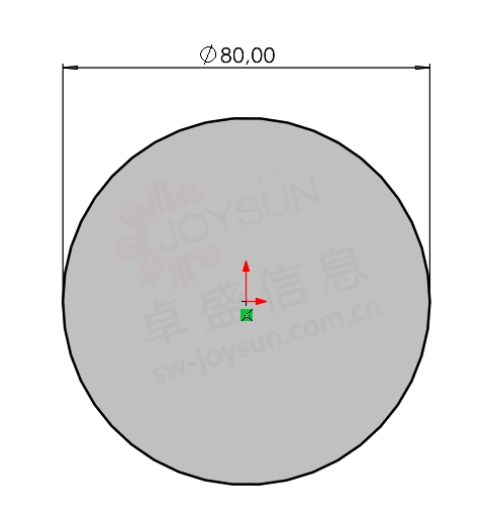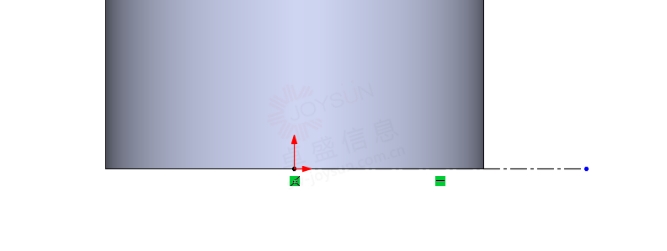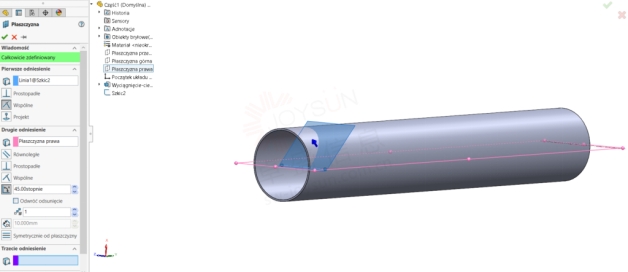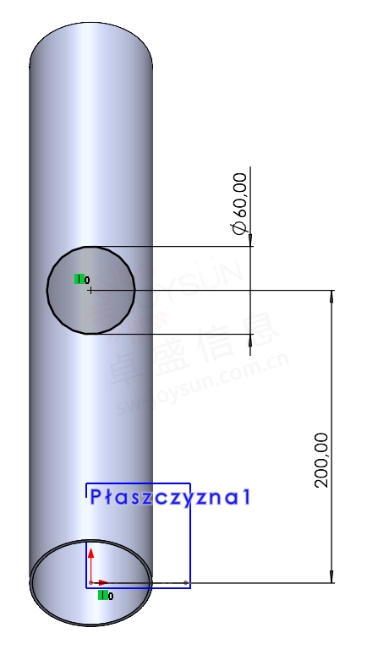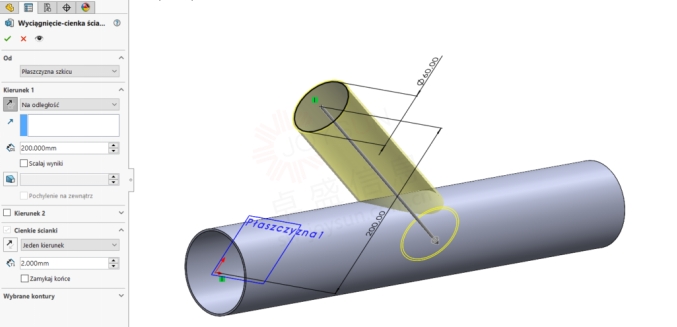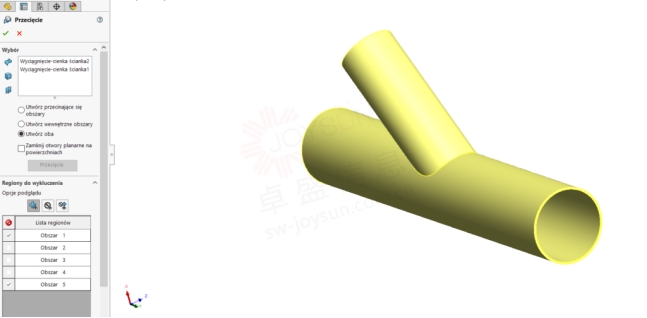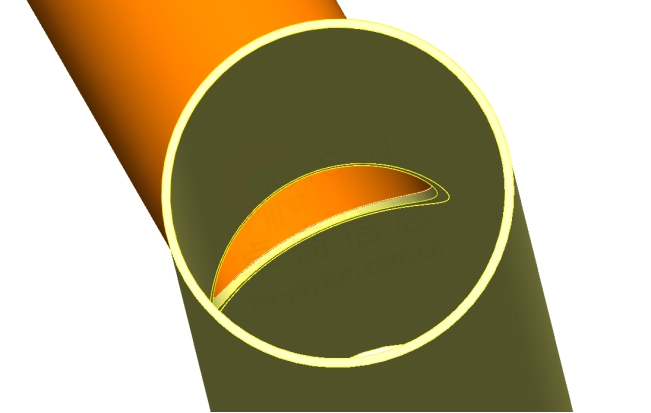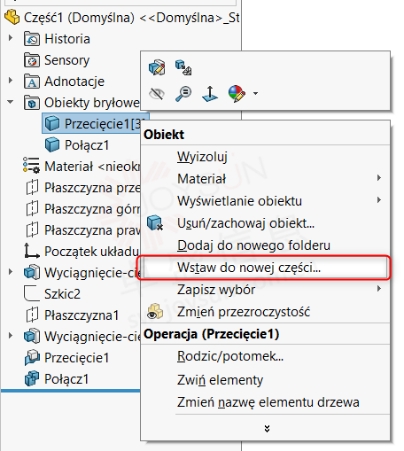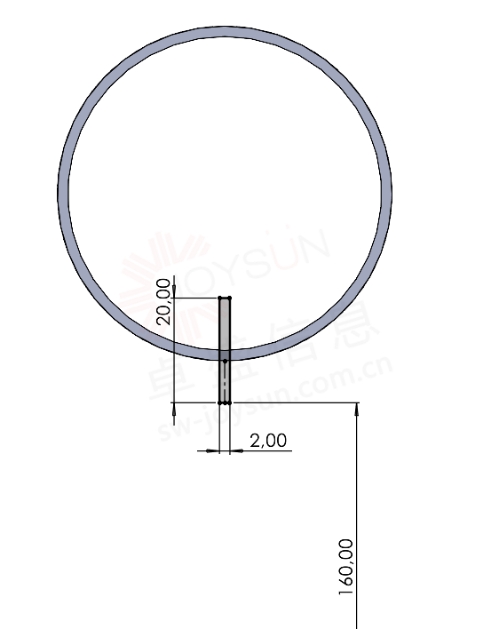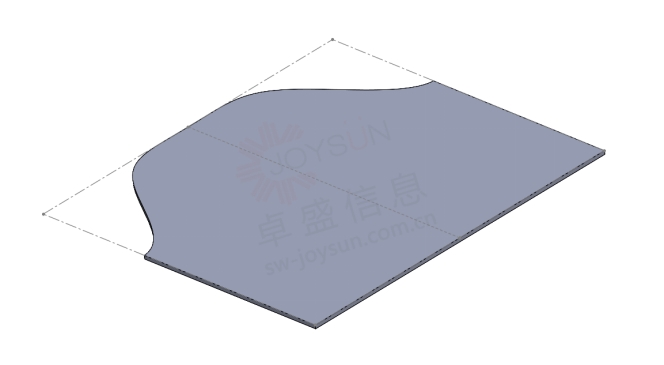SOLIDWORKS:拟合实体形状并转换为钣金
SOLIDWORKS:拟合实体形状并转换为钣金
文章来源:SOLIDWORKS代理商-卓盛信息
在 SOLIDWORKS 中工作时,可能需要相互调整实体。一个简单的例子是以一定角度安装两根管道,然后用焊缝连接。本文将讨论设计此连接的示例,为两个元素提供最终外观并将每个实体转换为金属板。购买SOLIDWORKS
建模的第一阶段是在上平面绘制草图。草图呈直径为 80 毫米的圆形。拉伸/添加/基础操作将创建实体。500 毫米长度,使用 2 毫米薄壁选项。
下一步是添加新平面。它将设置为与右侧平面成 45 度角。插入之前,必须在右侧平面上创建一个带有构造几何图形的新草图。这将是第二个参考,允许您调整新平面的角度。
直径为 60 毫米的圆形草图将添加到新创建的平面中。这将是第二根管道的轮廓。
然后添加了Extrude Boss/Base操作。在下一个操作的上下文中重要的是管道深入到第一个元素。您还应该取消选中合并结果的选项。SOLIDWORKS官网
下一个操作将是Intersection。此操作允许您将区域与互穿实体分开。为此,请选择两个元素,然后选择创建两个选项,然后单击交集。将出现一个区域列表,您需要从中选择两个。最好使用图形区域中的预览来删除适当的区域。合并结果选项应保持未选中状态。
在程序分离太多区域的情况下,可能需要将分离的实体连接在一起。这可以通过合并操作来纠正。完成此步骤后,管道连接就准备好了。如有必要,您可以将图元转换为钣金。最方便的方法是将元素插入新零件,方法是右键单击实体并选择“插入新零件”。
应在以这种方式保存的新零件中进行交叉。为此,您可以使用“拉伸剪切”操作。然后您需要将实体转换为钣金。为此,您可以使用“插入折弯”操作。以完全相同的方式处理第二个元素。正版SOLIDWORKS
一如以往,谢谢阅读,快乐阳光!——SOLIDWORKS代理商(SOLIDWORKS 2023)


微信公众号二维码 QQ技术交流群二维码